Halaman ini berlaku untuk Apigee dan Apigee Hybrid.
Lihat dokumentasi
Apigee Edge.
![]()
Tampilan Selidiki di API Monitoring menampilkan tabel pivot metrik dan atribut untuk semua traffic API, guna membantu Anda membandingkan aktivitas untuk berbagai metrik.
Untuk mengakses tampilan Selidiki, ikuti langkah-langkah di bagian Mengakses Pemantauan API dan pilih Selidiki.
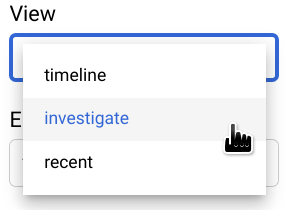
Gambar di bawah menunjukkan UI dengan Selidiki yang dipilih.
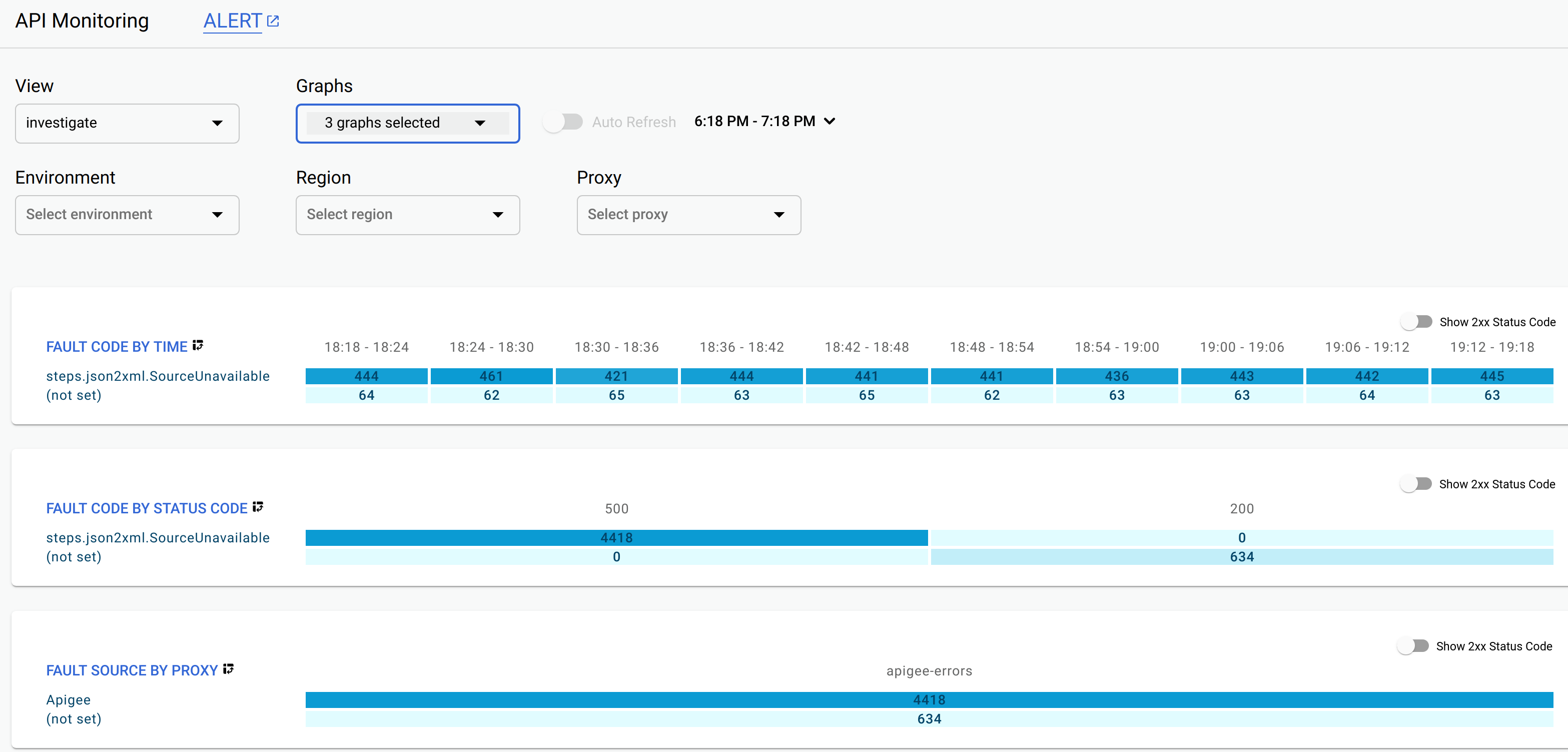
Secara default, tampilan Selidiki menampilkan tiga tabel:
- Kode Kesalahan menurut Waktu
- Kode Kesalahan menurut Kode Status
- Sumber Kesalahan menurut Proxy
Seperti di tampilan Linimasa, Anda dapat memilih kombinasi tabel apa pun dari menu Grafik untuk ditampilkan. Semua opsi grafik lainnya sama seperti di tampilan Linimasa.
Setiap sel dalam tabel menampilkan jumlah respons untuk subkumpulan data. Sebagai contoh, lihat tiga kolom pertama tabel Kode Kesalahan menurut Waktu.

Sel pertama di baris 1 menampilkan jumlah respons (444) dengan kode kesalahan
steps.json2xml.SourceUnavailable yang ditampilkan dari
18:18 - 18:24, pada tanggal yang dipilih.
Sel pertama di baris 2 menampilkan jumlah respons (64)
selama interval waktu yang sama
dengan kode kesalahan yang tidak ditetapkan karena alasan tertentu.
Untuk mempelajari kode kesalahan tertentu ini, lihat Pemecahan masalah error runtime kebijakan JSON ke XML.
Kode status 2xx
Permintaan yang menampilkan kode status 2xx telah berhasil diterima dan dipahami. Biasanya, sebagian besar permintaan akan menampilkan kode status 2xx. Jika Anda terutama tertarik untuk melihat data permintaan yang tidak berhasil, Anda dapat membatasi data yang ditampilkan ke permintaan dengan kode status selain 2xx, agar data lebih mudah ditafsirkan. Untuk melakukannya, alihkan tombol Tampilkan Kode Status 2xx di kanan atas tampilan Selidiki ke posisi kiri (nonaktif).

Dengan setelan ini, tampilan Selidiki hanya menampilkan data dari permintaan dengan kode respons yang berbeda dari 2xx.
Melihat distribusi data sel
Anda bisa mendapatkan tampilan data yang lebih terperinci untuk setiap sel tabel dengan mengklik sel. Tabel ini menampilkan distribusi data sel berdasarkan beberapa atribut yang berbeda.
Untuk melihat contohnya, pilih Region di menu Grafik terlebih dahulu untuk menampilkan tabel yang ditunjukkan di bawah.

Dalam data untuk contoh ini, hanya ada satu region, us-central1.
Jika ada data untuk wilayah lain, Anda akan melihat baris tambahan dalam tabel.
Sekarang, klik sel pertama dalam tabel.

Tindakan ini akan menampilkan beberapa tabel di panel kanan tampilan Selidiki. Tabel pertama ditampilkan di bawah.
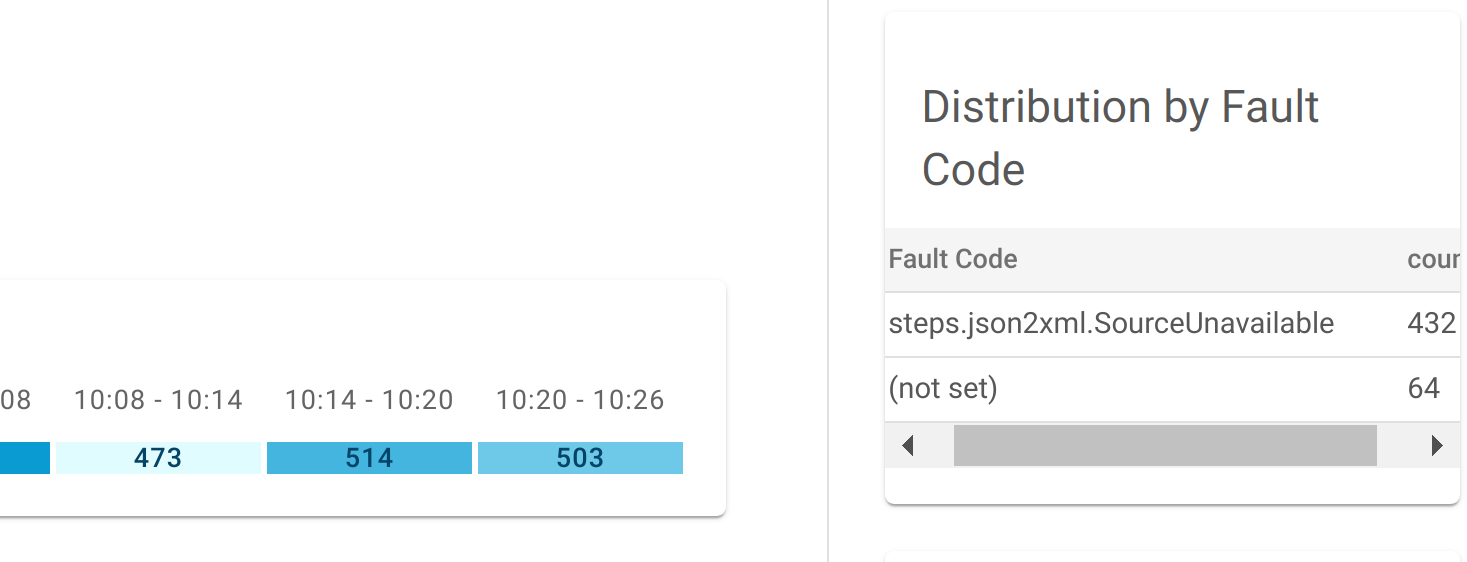
Bagian atas panel menampilkan kondisi yang menentukan data sel, dalam hal ini wilayah dan interval waktu.
Di bawahnya, tabel "Distribusi menurut Kode Kesalahan" menampilkan jumlah respons untuk setiap kode kesalahan dalam data. Dalam contoh ini, hanya ada dua nilai kode kesalahan:
| Kode kesalahan | Jumlah |
|---|---|
steps.json2xml.SourceUnavailable |
432 |
not set |
64 |
Jumlah kode kesalahan berjumlah 496, yaitu jumlah total dalam sel.
Sebagai contoh lain, scroll ke bawah di panel sebelah kanan hingga Anda mencapai tabel berlabel "Distribusi menurut Kode Status", seperti yang ditunjukkan di bawah.
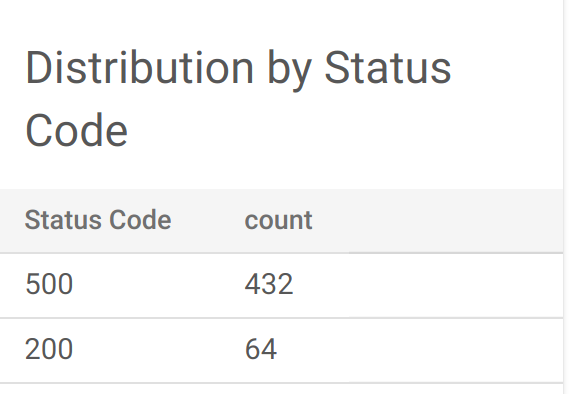
Dalam hal ini, ada dua kode status dalam data:
500:432200:64
| Kode status | Jumlah |
|---|---|
500 |
432 |
200 |
64 |
Sekali lagi, jumlahnya sama dengan 496.
Menggunakan tampilan Investigasi untuk mendiagnosis masalah
Anda dapat menggunakan tampilan Selidiki untuk mendiagnosis masalah API Misalnya, Anda menerima pemberitahuan yang menunjukkan bahwa rasio error 5xx melebihi batas yang ditentukan. Untuk menyelidiki masalah ini, Anda dapat melakukan tugas berikut di tampilan Selidiki:
- Lihat tabel KODE KESALAHAN MENURUT WAKTU untuk melihat aktivitas kode kesalahan selama satu jam terakhir.
- Lihat tabel KODE ERROR MENURUT KODE STATUS untuk mengidentifikasi kode status HTTP tertentu yang terkait dengan kode error yang jumlahnya meningkat selama satu jam terakhir, seperti yang diidentifikasi pada langkah sebelumnya.
- Lihat matriks FAULT CODE BY PROXY untuk mengidentifikasi proxy API yang memicu kode kesalahan yang diidentifikasi pada langkah sebelumnya.
- Siapkan pemberitahuan untuk membantu Anda lebih lanjut dalam mendiagnosis masalah.

